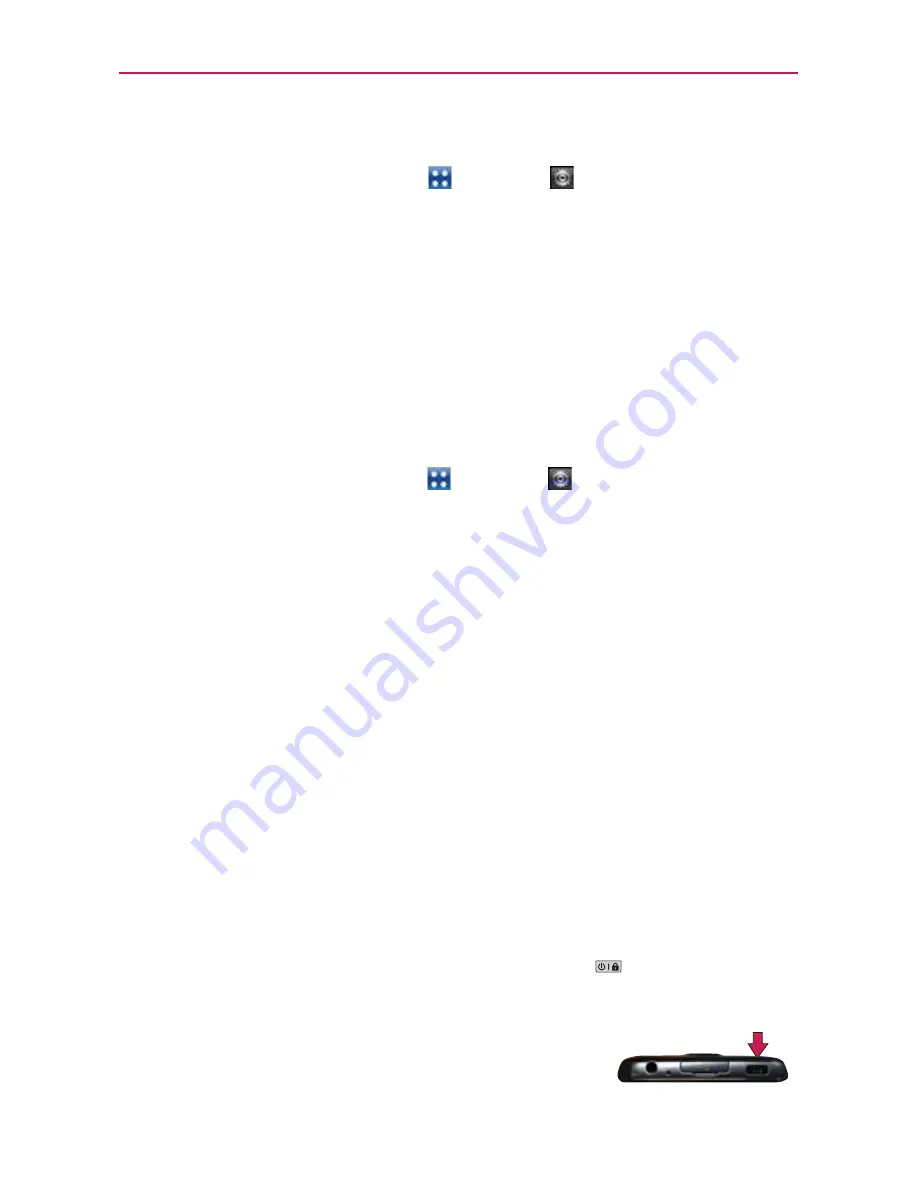
22
Aspectos básicos
Para comprobar el nivel de carga de la batería
㻌
#
Toque la
Tecla Aplicaciones
>
Config.
>
Acerca del teléfono
>
Batería
. El estado de la batería (carga y descarga) y el nivel (como
un porcentaje de la carga completa) aparecen en la parte superior de
la pantalla.
Para supervisar y controlar las aplicaciones que usan la batería
La pantalla Uso de la batería le permite ver qué aplicaciones consumen la
mayor cantidad de energía de la batería. La información que proporciona
esta pantalla permite identificar las aplicaciones que ha descargado y que
tal vez desea desactivar cuando no se usen para aprovechar al máximo la
energía de la batería.
㻌
#
Toque la
Tecla Aplicaciones
>
Config.
>
Acerca del teléfono
>
Batería
>
Uso de la batería
.
En la pantalla aparecerá el tiempo de uso de la batería. La lista de
aplicaciones o servicios que utilizan la energía de la batería se muestra
por orden de cantidad de energía utilizada, de mayor a menor.
㻌
#
Toque una aplicación en la pantalla Uso de la batería para ver los
detalles sobre el consumo de energía.
Diferentes aplicaciones ofrecen diferentes tipos información y es
posible que incluyan la opción para modificar la configuración para
poder reducir el consumo de energía de esa aplicación.
Asistente de configuración
La primera vez que enciende el teléfono, el Asistente de configuración
lo guía para iniciar sesión en su cuenta de Google. Si no tiene una, no se
preocupe, el Asistente de configuración le ayudará a crear una.
NOTA
Este teléfono apoya varios usos y servicios. Se recomienda que usted compre un plan de
datos que cubra sus necesidades. Póngase en contacto con su proveedor de servicios
para los detalles.
1. Mantenga presionada la
Tecla Encender/Bloquear
en el borde
superior del teléfono para encenderlo.
2. Seleccione su idioma y toque
Siguiente
.
3. Siga al Asistente de configuración para configurar
su teléfono, incluyendo crear o iniciar sesión a su
cuenta de Gmail.
















































